يعد Visual Studio (VS) Code أحد أفضل برامج تحرير التعليمات البرمجية لأسباب عديدة. ولكن ما يجعل محرر الكود هذا وسيلة انتقال للعديد من المبرمجين هو القدرة على تخصيصه ليناسب احتياجاتك. إحدى الطرق العديدة التي يخصص بها المبرمجون VS Code هي الوصول إلى ملف settings.json وتحريره.

ولكن كيف بالضبط يمكنك الوصول إلى هذا الملف؟ استمر في القراءة لاكتشاف كيفية متابعة العملية.
كيفية فتح Settings.json في VS Code
يمكن للمستخدمين بسهولة تغيير معظم إعدادات VS Code باستخدام واجهة المستخدم المتوفرة (UI). ومع ذلك ، لا تتوفر بعض التخصيصات على الواجهة ، ويجب عليك الوصول إلى ملف settings.json لتعديلها.
لحسن الحظ ، يعد فتح ملف settings.json أمرًا سهلاً نسبيًا ، وهناك عدة طرق للقيام بذلك.
استخدام لوحة أوامر VS Code - Windows أو Linux
قد تكون الاختصارات والأوامر مرهقة للتنقل ، خاصة إذا لم تكن مستخدمًا متعطشًا للكمبيوتر. شيء جيد يوفر VS Code لوحة أوامر بديهية تجعل من السهل الوصول إلى ملف settings.json. إليك كيفية استخدام لوحة أوامر VS Code للوصول إلى الملف على جهاز كمبيوتر يعمل بنظام Windows أو Linux:
- يفتح كود VS واضغط على الاختصار 'Ctrl + Shift + P' للوصول إلى لوحة الأوامر.
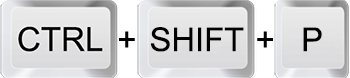
- اكتب 'Settings.json' في شريط البحث وحدد ملف settings.json المحدد الذي تريد تحريره. يرجى ملاحظة أن هناك ملفين من نوع settings.json - أحدهما لإعدادات المستخدم والآخر لإعدادات مساحة العمل.
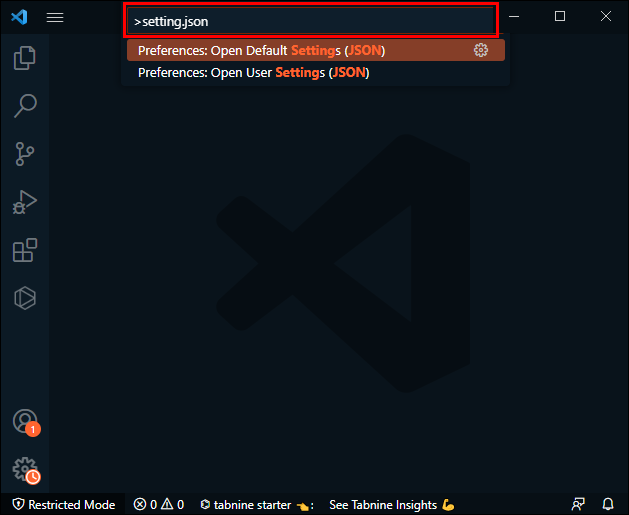
- قم بتعديل إعداداتك من خلال الملف.
إذا لم تكن مغرمًا باختصارات لوحة المفاتيح ، ففكر في استخدام الطريقة أدناه بدلاً من ذلك:
- يفتح كود الاستوديو المرئي .
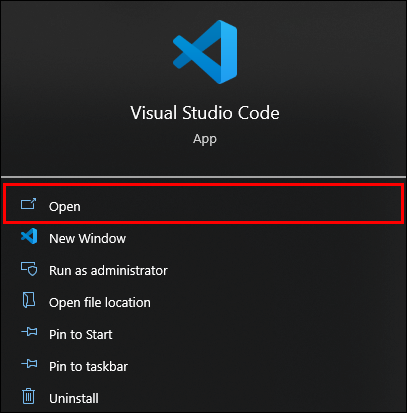
- انقر فوق رمز الإعدادات في الزاوية اليسرى السفلية من الشاشة.
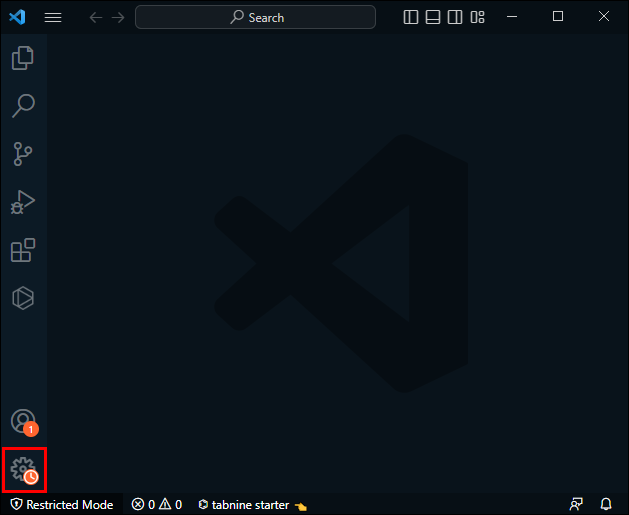
- حدد 'الإعدادات'.
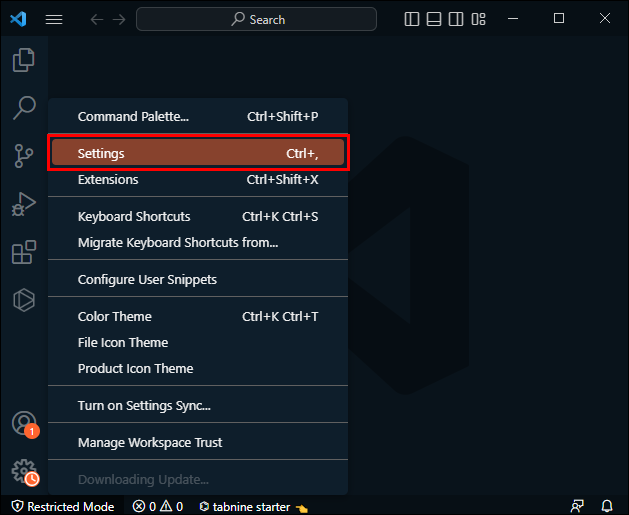
- انقر فوق رمز الملف في الزاوية العلوية اليمنى من الشاشة.
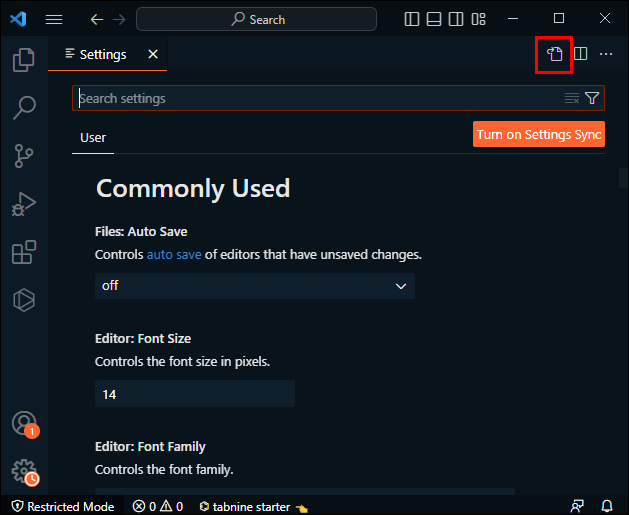
- يجب فتح ملف settings.json على الفور ، ويجب أن تكون قادرًا على إجراء أي تعديلات كما يحلو لك.
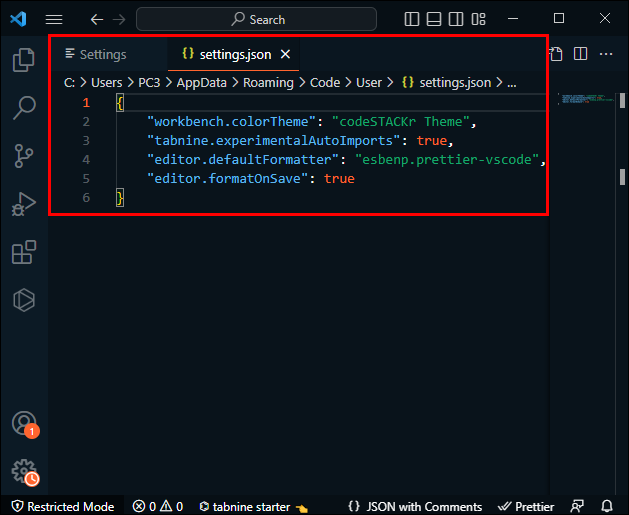
باستخدام VS Code Command Palette - Mac
إذا كنت تستخدم جهاز Mac ، فاتبع الخطوات أدناه لفتح ملف settings.json باستخدام Command Palette.
- يفتح كود الاستوديو المرئي .
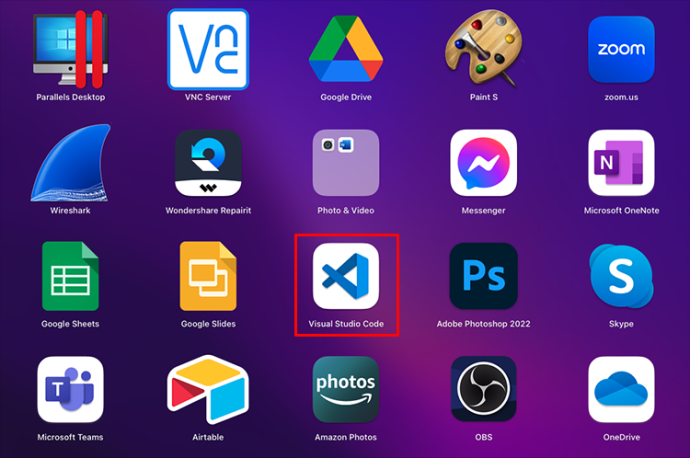
- حدد 'الرمز' وحدد 'التفضيلات'.
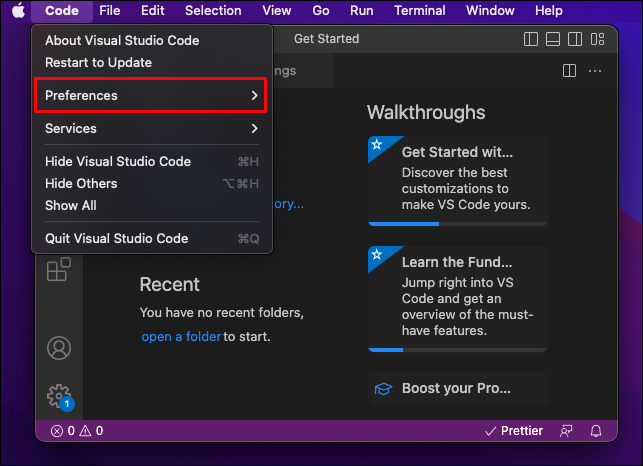
- اذهب إلى:
- علامة التبويب 'المستخدم' لإعدادات المستخدم.
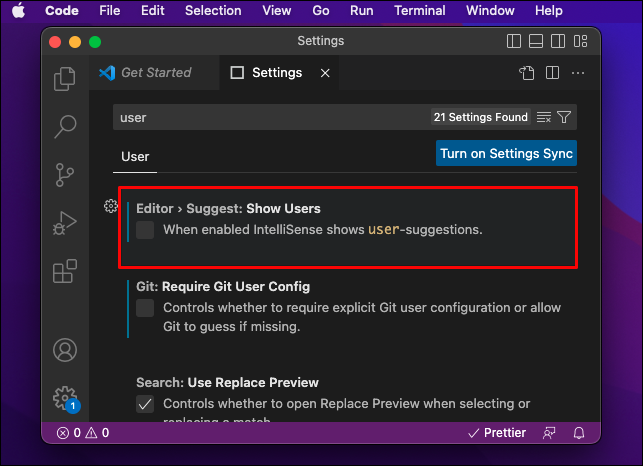
- علامة التبويب 'مساحة العمل' لإعدادات مساحة العمل.
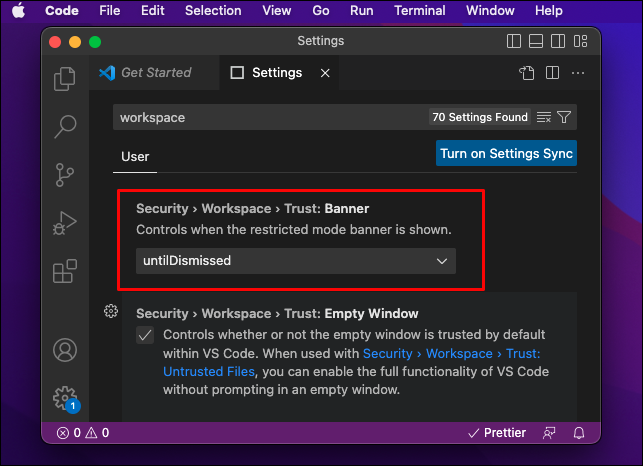
- علامة التبويب 'المستخدم' لإعدادات المستخدم.
- انقر فوق رمز الملف في الزاوية العلوية اليمنى من الشاشة لفتح ملف settings.json المختار.
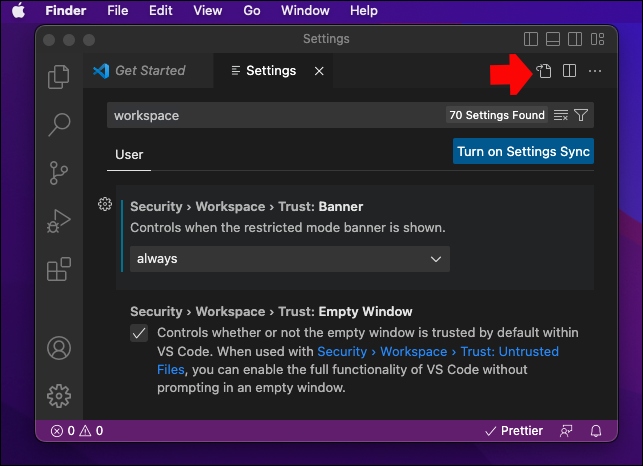
- قم بإجراء التغييرات اللازمة.
- أحفظ وأغلق الملف.
يرجى ملاحظة أن أي تغييرات يتم إجراؤها على ملف settings.json الخاص بالمستخدم ستنعكس في جميع مشاريع VS Code قيد التقدم حاليًا. لذلك من المنطقي تعديل ملف settings.json للمستخدم إذا كنت تريد ضبط الإعدادات التي تؤثر على جميع المشاريع عبر المحرر.
ويندوز 10 خطأ 0x80004005 خطأ غير محدد
إذا كنت تريد أن تؤثر التغييرات فقط على المشروع الذي تعمل عليه حاليًا ، فقم بتحرير ملف settings.json الخاص بمساحة العمل. بهذه الطريقة ، لن تؤثر أي تغييرات تجريها على المشاريع الأخرى.
استخدام مستكشف الملفات - Windows
يمكنك أيضًا استخدام File Explorer للوصول إلى ملف settings.json. إذا كنت تستخدم جهاز كمبيوتر يعمل بنظام Windows ، فإليك كيفية استخدام البرنامج لفتح ملف settings.json:
- اضغط على مفاتيح 'Windows + R' لفتح مربع التشغيل.
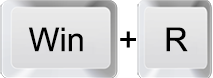
- اكتب “٪ userprofile٪” بدون الاقتباسات واضغط على “Enter”.
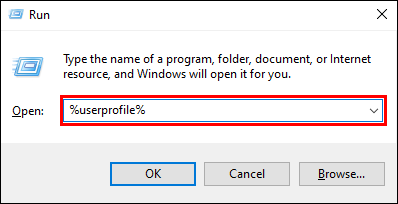
- حدد 'AppData'. افتراضيًا ، لا يمكنك عرض ملف 'AppData'. لذلك ، انتقل إلى 'عرض' وحدد مربع الاختيار 'العناصر المخفية' للحصول على إذن لعرض الملف.
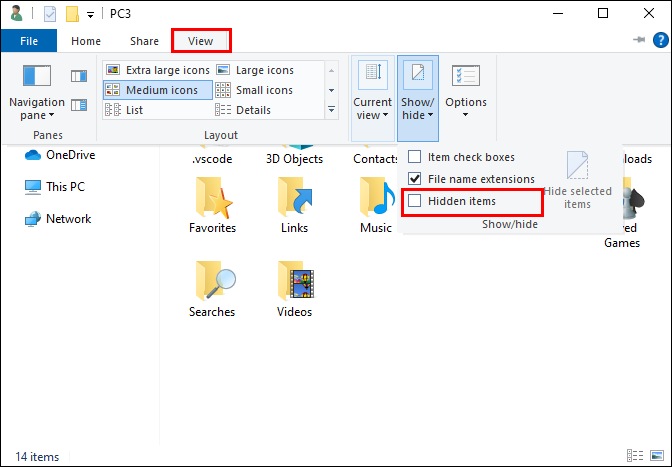
- انتقل إلى 'التجوال' ثم 'الرمز'.
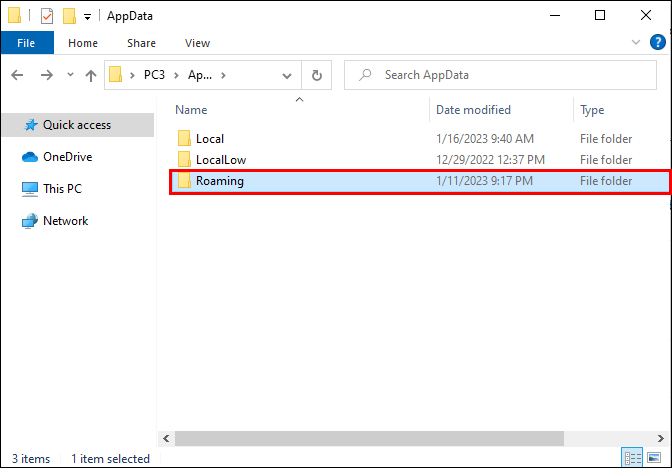
- حدد موقع ملف 'Settings.json' ، ثم انقر بزر الماوس الأيمن فوقه. انتقل إلى 'فتح باستخدام'.
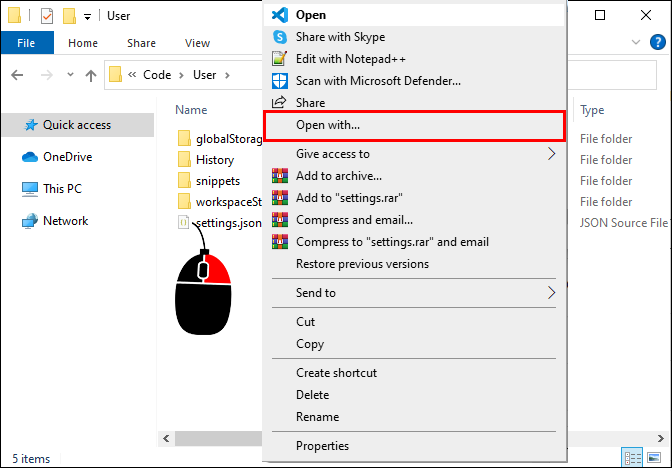
- حدد 'VS Code' لفتح الملف في Visual Studio Code.
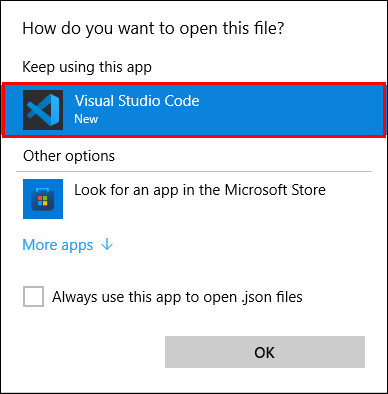
- قم بإجراء التغييرات اللازمة واحفظ الملف قبل الخروج.
بدلاً من ذلك ، يمكنك كتابة '%userprofile%\AppData\Roaming\Code\User' (بدون علامات اقتباس) في مربع التشغيل ، ثم افتح ملف settings.json في رمز VS. من هناك ، قم بإجراء التعديلات اللازمة ، واحفظ التغييرات قبل إغلاق الملف.
باستخدام File Explorer - Linux
لفتح ملف settings.json على نظام Linux ، اتبع مسار الدليل أدناه وافتح الملف باستخدام VS Code:
$HOME/.config/Code/User/settings.json
باستخدام File Explorer - Mac
إذا كنت تستخدم جهاز Mac ، فاتبع الخطوات أدناه لفتح ملف settings.json في VS Code:
- انتقل إلى 'Go' وحدد خيار 'Library'.
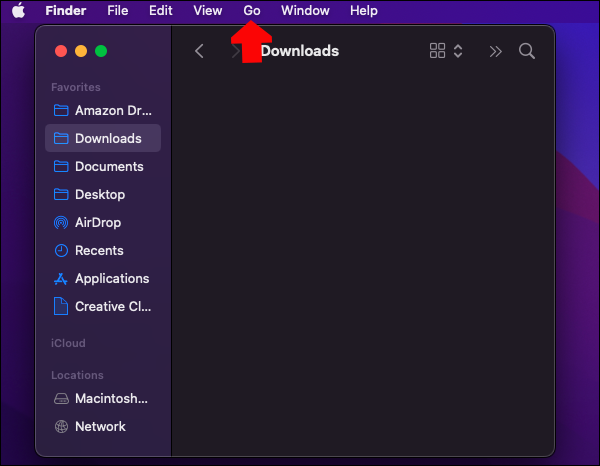
- إذا كان خيار 'Library' مفقودًا ، فانتقل إلى 'Go' ثم 'Go to folder'. اكتب '~ / Library' ثم اضغط على زر 'Go' لإتاحة خيار Library.
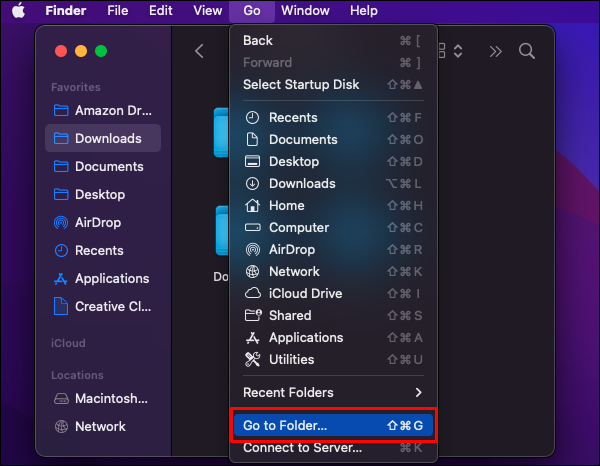
- بمجرد فتح مجلد 'المكتبة' ، انقر فوق 'دعم التطبيق'.
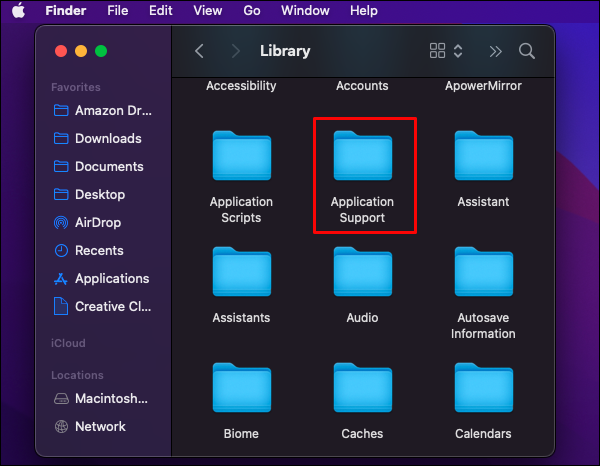
- انتقل إلى 'الرمز' وافتح دليل 'المستخدم'.
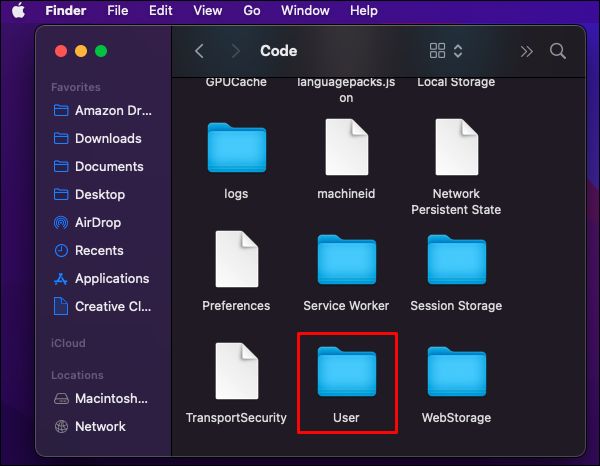
- افتح ملف 'Settings.json' باستخدام VSCode.
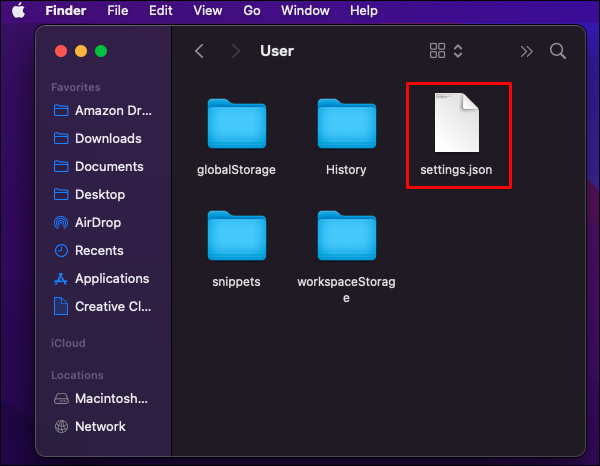
- قم بتغيير الملف حسب الضرورة ، وتأكد من حفظ الملف قبل الخروج.
كيفية تحرير الإعدادات باستخدام ملف Settings.json
يعد الوصول إلى ملف settings.json جزءًا واحدًا فقط من العملية. تحتاج أيضًا إلى معرفة كيفية تحرير الإعدادات في الملف.
أولاً ، عليك أن تفهم تنسيق JSON. ببساطة ، إنه تنسيق تبادل بيانات قائم على النص. يستخدم التنسيق لتبادل البيانات بين أجهزة الكمبيوتر والأجهزة الأخرى. يحتوي كل عنصر بيانات في JSON على معرف إلى جانب القيمة التي تمثله. لذلك ، عند فتح ملف settings.json ، سيكون لكل إعداد معرفه والقيمة التي تم تعيينه عليها حاليًا. وينطبق الشيء نفسه عندما تريد إضافة تعديل - حدد المعرف وقيمته.
ضع في اعتبارك المثال أدناه:
لنفترض أنك تريد حفظ ملفاتك تلقائيًا بعد مهلة زمنية معينة. في هذه الحالة ، يمكنك إضافة السطر التالي من التعليمات البرمجية في ملف settings.json في أي مكان بين أقواس الفتح والإغلاق المتعرجة:
'files.AutoSave': 'AfterDelay' ،
الجزء الأول من سطر التعليمات البرمجية أعلاه هو معرف إعداد 'حفظ تلقائي للملف' ، والثاني هو القيمة المعينة حديثًا.
والأفضل من ذلك ، أن ملف settings.json مدمج مع IntelliSense والتنبؤات الذكية. لذلك عندما تبدأ في كتابة معرف الإعداد ، يجب توقعه تلقائيًا. يمكنك الضغط على مفتاح 'Enter' لقبول المعرف المقترح. يتم توقع قيم معرّف الإعداد المعني على حدٍ سواء.
كلما أخطأت في كتابة معرف أحد الإعدادات أو قيمته ، فسيتم تمييزه باللون الأحمر ، مما يجعل من السهل تحديد الأخطاء وتصحيحها. يمكنك الاطلاع على قائمة بجميع الإعدادات التي يمكنك تعديلها عبر settings.json بالضغط على مفتاحي 'Ctrl +'. يمكنك أيضًا مشاهدة قائمة بجميع الإعدادات الافتراضية على المسؤول صفحة إعدادات رمز VS .
أسئلة وأجوبة إضافية
لماذا لم يتم تفعيل التغييرات التي أجريتها عبر ملف settings.json؟
كيفية تغيير اسم القناة على يوتيوب
لا تسري أي تغييرات تجريها عبر ملف settings.json إلا بعد إعادة تشغيل محرر الكود. لذلك ، إذا كانت هناك تغييرات قمت بإجرائها ولم يتم تفعيلها ، فأعد تشغيل المحرر ومعرفة ما إذا كان ذلك يحل المشكلة أم لا. إذا لم يفلح ذلك ، ففكر في إعادة تشغيل الكمبيوتر بالكامل.
لماذا أحصل على خطأ يفيد بأن VS Code لا يمكنه كتابة الإعدادات الخاصة بي؟
إذا كنت تحاول تغيير أحد الإعدادات ولكنك تتلقى رسالة خطأ ، فمن المحتمل أن يكون هناك خطأ أثناء تعديل ملف settings.json. على سبيل المثال ، ربما أخطأت في كتابة قيمة معينة. لحل المشكلة ، افتح ملف settings.json مرة أخرى وتحقق من الأخطاء التي تم تمييزها بخطوط حمراء.
كيف يمكنني إعادة ضبط جميع الإعدادات الخاصة بي في VS Code؟
أسهل طريقة لإعادة تعيين جميع إعدادات VS Code إلى الإعدادات الافتراضية هي مسح محتويات ملف settings.json الخاص بالمستخدم باستثناء أقواس الفتح والإغلاق. ومع ذلك ، لاحظ أنه لا يمكن التراجع عن هذا الإجراء ، لذا يجب توخي الحذر الشديد قبل المتابعة. بمجرد مسح كل شيء ، احفظ الملف وأعد تشغيل المحرر.
ابدأ في تخصيص إعدادات رمز VS الخاص بك باستخدام ملفات Settings.json
يعد ملف settings.json أحد الملفات الأساسية التي تحتاج إلى التعود عليها إذا كنت تريد تخصيص محرر VS Code ليلائم احتياجاتك. لحسن الحظ ، يجعل VS Code الوصول إلى هذا الملف أمرًا سهلاً نسبيًا. على سبيل المثال ، يمكنك فتح الملف بالضغط على 'Ctrl + Shift' + P 'واختيار ملف settings.json الذي تريد تحريره. يمكنك أيضًا الوصول إلى الملف عبر File Explorer إذا كنت تعرف مسار الملف المحدد.
ما هي طريقتك المفضلة لفتح settings.json في VS Code؟ يرجى إعلامنا في قسم التعليقات أدناه.









